有些朋友可能是刚换了MAC苹果电脑,还不清楚系统里的特色功能,很多喜欢玩游戏的朋友想知道MAC苹果电脑怎么录屏?苹果电脑录屏功能在哪开启?今天系统之家小编要给大家讲的是苹果Mac电脑用自带软件QuickTime Player进行录屏的教程,几步就可以学会,挺简单的 。
1、首先,找到并打开QuickTime Player软件 。可以鼠标右键这个图标,选择“选项”-“在程序坞中保留”,这样,软件就固定在了Dock栏,方便以后打开软件 。

文章插图
2、启动软件后,屏幕顶部左上角出现“QuickTime Player”栏目 。
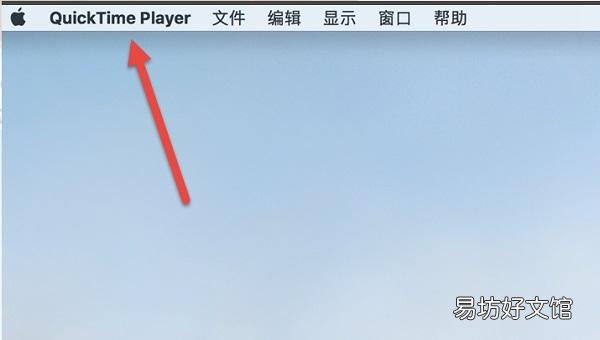
文章插图
3、这时,我们点击屏幕左上角“QuickTime Player”栏目右边的“文件”选项,选择“新建屏幕录制”菜单项 。
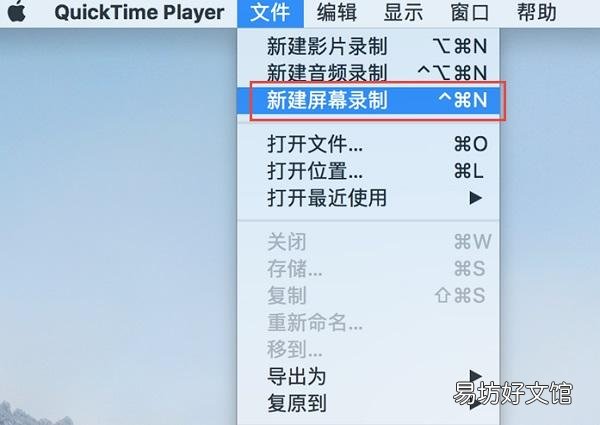
文章插图
4、这时,屏幕上将会出现一个屏幕录制的窗口界面,我们点击里面红色的小圆圈 。
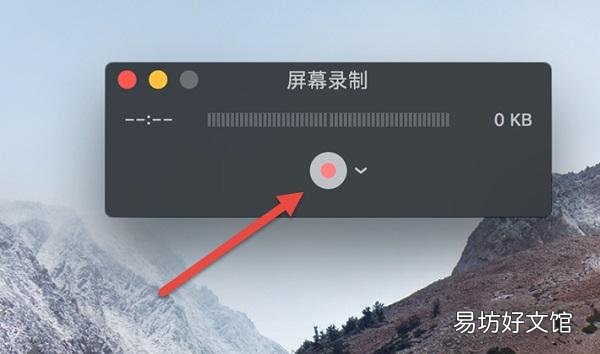
文章插图
5、随后,会弹出一个有关屏幕录制的文字框:“点按以录制全屏幕 。拖动以录制屏幕的一部分 。点按菜单栏中的停止按钮以结束录制” 。

文章插图
6、在这个文字框中用鼠标点击一下,屏幕录制就正式开始了 。同时,屏幕顶部会出现一个黑色的圆形按钮,如下图所示 。
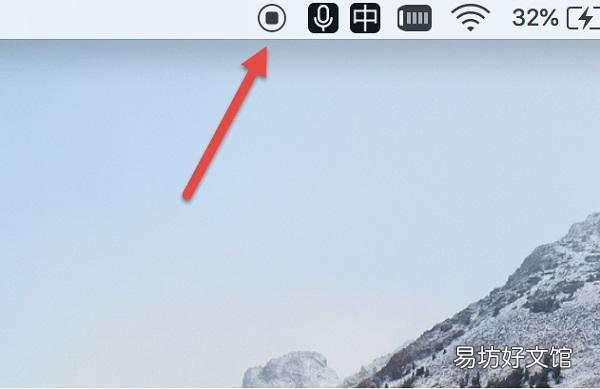
文章插图
7、屏幕录制开始以后,如果想结束录制,点击屏幕顶部靠右的小黑点,会弹出一个视频播放界面 。
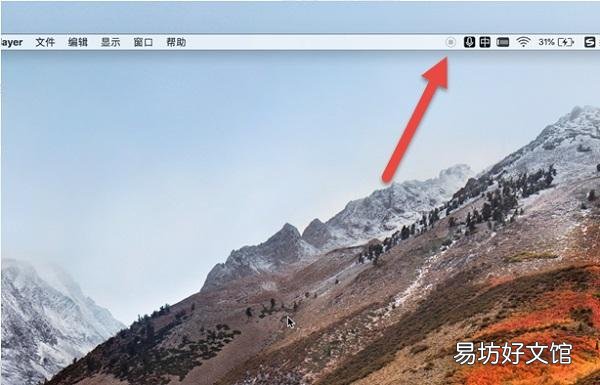
文章插图
8、这时,我们点击关闭按钮,重命名录制的文件,选择保存位置;最后,点击“存储”按钮,录屏的视频就保存下来了 。
【mac开启录屏功能步骤流程 苹果电脑如何录屏】
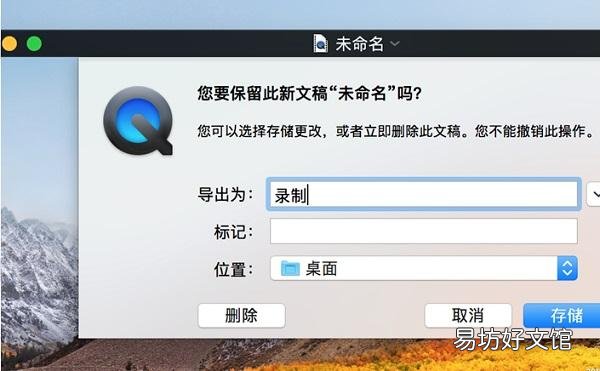
文章插图
以上就是苹果电脑怎么录屏的步骤教程啦,希望能帮助到大家 。
推荐阅读
- 科普云台的概念及用途 开启云台是什么意思
- 教你一键开启美颜功能 微信视频怎么设置美颜
- 图解恢复出厂详细步骤 macbook怎么恢复出厂设置
- mac新手一定要学会的快捷键 苹果电脑的键盘功能介绍
- mac优化储存空间的方法 苹果电脑内存不够用怎么办
- 4个免费方法教你开启微信分身 怎么下载第二个微信软件
- iPhone最值得装的录屏软件 苹果录屏软件哪个比较好
- 30秒教你快速投屏方法 华数tv投屏功能在哪开启
- 一览最新二手mac回收价格 二手苹果笔记本估价多少
- 揭晓使用ipv6的作用及好处 路由器开启ipv6有什么用







